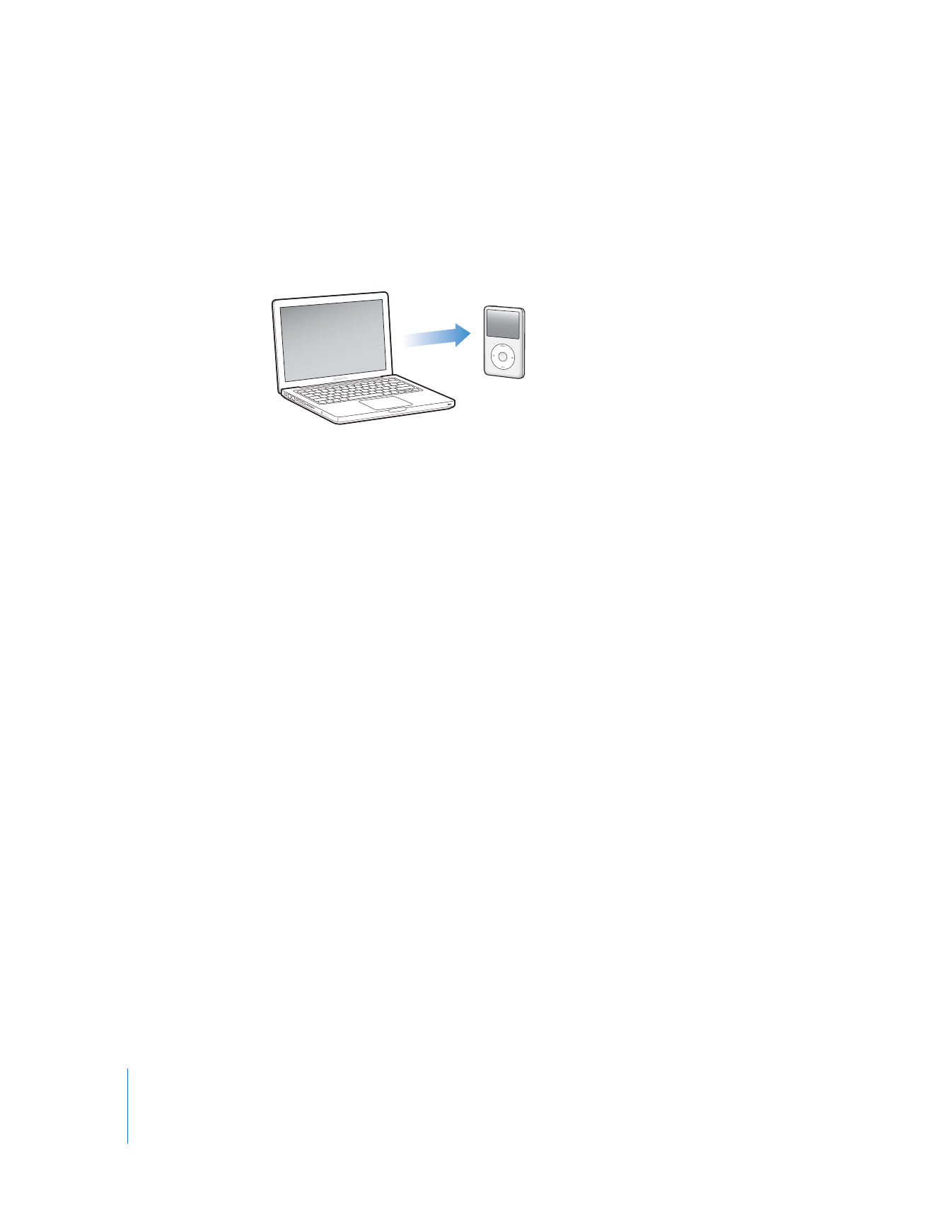
Aggiungere foto dal computer a iPod classic
Se disponi di un Mac e iPhoto 7.1.5 o versione successiva, puoi sincronizzare automati-
camente gli album di iPhoto (per Mac OS X v10.4.11, è necessario iPhoto 6.0.6 o ver-
sione successiva). Se disponi di un PC o di un Mac, puoi aggiungere foto a iPod classic
da una cartella del tuo disco rigido.
Il primo trasferimento di foto su iPod classic potrebbe richiedere qualche minuto, in
funzione del numero di foto presenti nella libreria di foto.
Per sincronizzare le foto da un Mac a iPod classic utilizzando iPhoto:
1
In iTunes, seleziona iPod classic nell'elenco dei dispositivi e fai clic sul pannello Foto.
2
Seleziona “Sincronizza foto da: …” quindi, dal menu a comparsa, scegli iPhoto.
3
Seleziona le opzioni di sincronizzazione.
 Se desideri aggiungere tutte le foto, seleziona “Tutte le foto, gli album, gli eventi e i
volti”.
 Se desideri aggiungere delle foto selezionate, scegli “Album, eventi e volti selezio-
nati, e includi automaticamente …” e seleziona un'opzione dal menu a comparsa.
Quindi seleziona gli album, gli eventi e i volti che desideri aggiungere. (La funziona-
lità Volti è supportata solo da iPhoto 8.1 o versione successiva.)
 Se desideri aggiungere video di iPhoto, seleziona “Includi video”.
4
Fai clic su Applica.
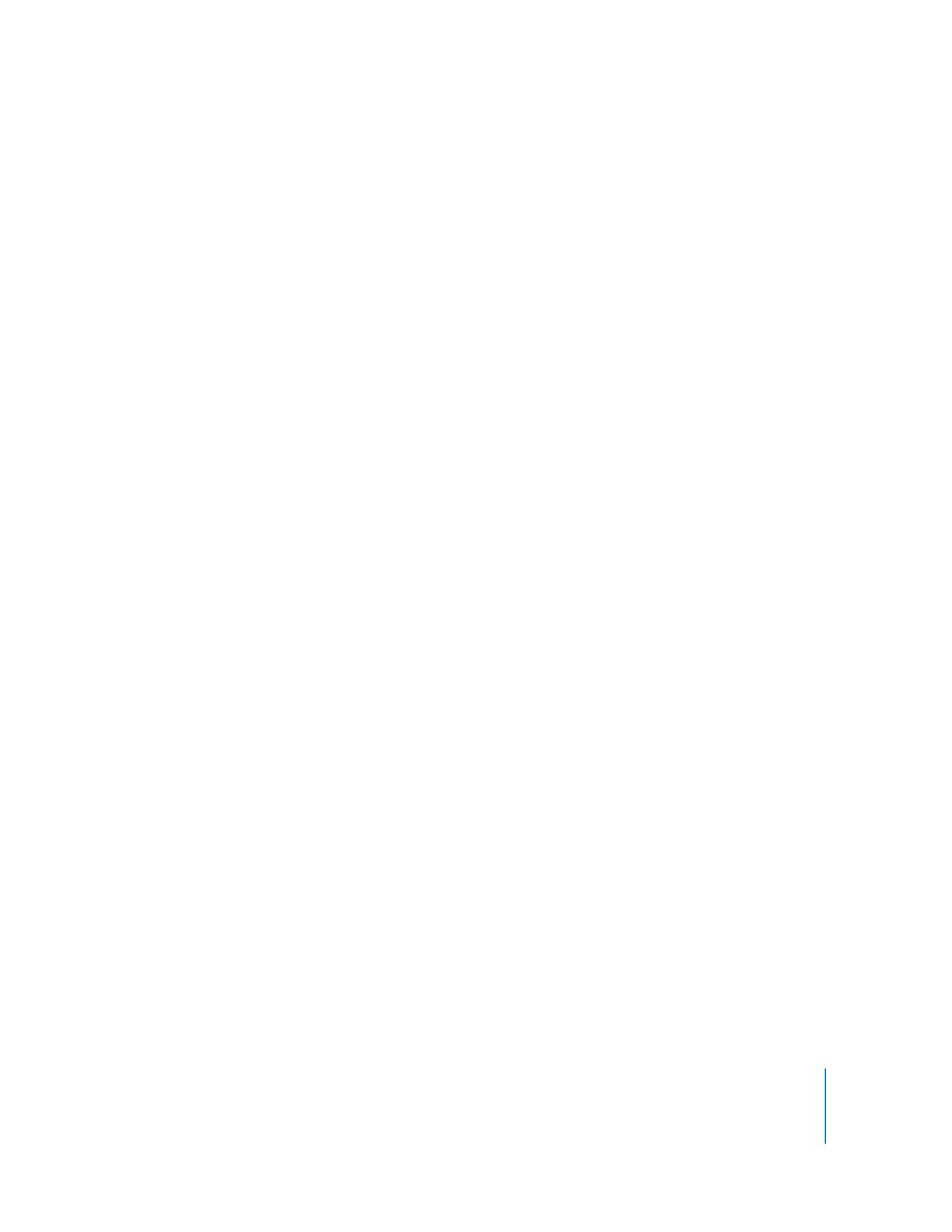
Capitolo 5
Aggiungere e visualizzare foto
49
Per aggiungere foto di una cartella del disco rigido a iPod classic:
1
Trascina le immagini in una cartella del computer.
Se desideri visualizzare le foto in diversi album fotografici su iPod classic, crea altre car-
telle all'interno della cartella principale di immagini e trascinaci dentro le immagini.
2
In iTunes, seleziona iPod classic nell'elenco dei dispositivi e fai clic sul pannello Foto.
3
Seleziona “Sincronizza foto da:…”
4
Seleziona “Scegli cartella” dal menu a comparsa e seleziona la cartelle con le immagini.
5
Fai clic su Applica.